제페토 건축가가 사용하는 대표적인 프로그램으로는 제페토 스튜디오의 1)빌드잇(Build it)과 2)월드(World)가 있는데요, 오늘은 초보자도 비교적 쉽게 다룰 수 있는 빌드잇 프로그램 설치부터 로그인 방법, 사용법, 그리고 맵제출까지 일련의 과정에 대해 이야기해 보려고 해요^^
1. 제페토 빌드잇(Build it)이란
2. 빌드잇(Build it) 설치 및 로그인
2-1) 빌드잇 설치
2-1) 빌드잇 시작 및 로그인
3. 맵 만들기
3-1) 맵 선택
3-2) '익스플로러' Tab 설정
3-3) '오브젝트' 배치
4. 심사제출 및 맵 공개
4-1) 심사제출
4-2) 맵 공개
1. 제페토 빌드잇(Build it)이란
제페토 빌드잇은 제페토에서 제공하는 무료 프로그램으로, 유저가 원하는 공간을 직접 만들 수 있도록 공간을 구성하는 모든 요소들(땅과 하늘, 물과 불, 그리고 건축자재 및 돌과 나무 등등)을 제공해주는 플랫폼이에요.
유저는 프로그램에서 제공해주는 요소들을 이용해서 원하는 공간을 자유롭게 꾸며보면 되는데요, 예를 들면 공적으로는 공공장소와 같은 실존 공간을 본떠 만들기도 하고, 기업의 행사장을 만들기도 하고, 아니면 개인 유저가 놀이를 목적으로 게임맵이나 할로윈, 빼빼로데이 테마 맵을 만들기도 해요.
2. 빌드잇(Build it) 설치 및 로그인
2-1) 빌드잇 설치
[방법: 제페토 빌드잇 홈페이지 접속(https://studio.zepeto.me/products/buildit) -> PC 버전에 따라 프로그램 설치]
(빌드잇 프로그램은 데스크탑과 노트북 등 PC를 통해 설치할 수 있어요)
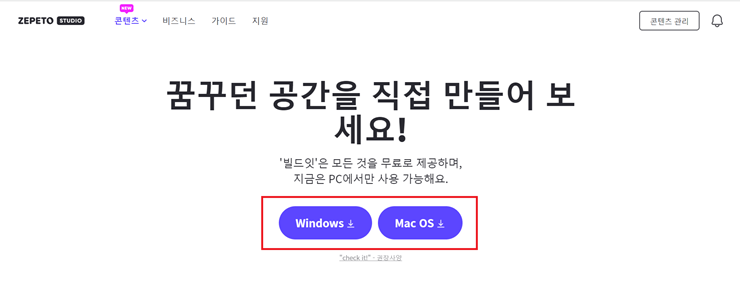
2-1) 빌드잇 시작 및 로그인
[방법: (다운받은)빌드잇 프로그램 시작 -> 로그인(아이디/비번은 제페토와 동일)]
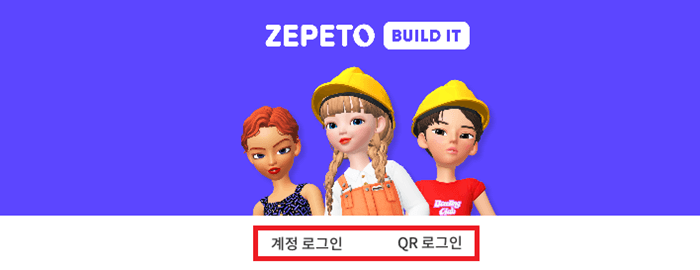
3. 맵 만들기
3-1) 맵 선택
[방법: 새로 만들기 Tab - '맵' 선택]
바로 이 '맵'이 유저가 만드는 공간인데요, 맵의 종류는 크게 두 종류로, 1) 모든 것을 처음부터 만드는 Plain맵(아무것도 없는 네모 지형)과 2) 어느 정도 테마에 맞게 이미 환경이 갖춰져 있는 Town, House, Cafe, School, City, Wedding맵 등이 있고, 유저는 이중에서 원하는 것을 선택하면 되요.
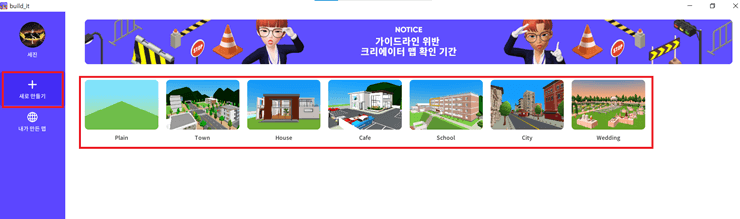
3-2) '익스플로러' Tab 설정
[방법: '익스플로러' Tab 클릭 -> 종류 선택 -> 꾸미기]
'익스플로러'는 맵의 기본적인 분위기를 만드는 기능으로, 하늘의 밝기, 지형의 무늬와 색상, 배경음악 등의 설정이 가능한데요, 아래 사진 좌상단 빨간 네모 '익스플로러' Tab를 클릭한 후 노란 네모 속 수정할 개체를 선택하면, 우측 파란 네모처럼 옵션이 나타나 선택할 수 있도록 되어 있어요.
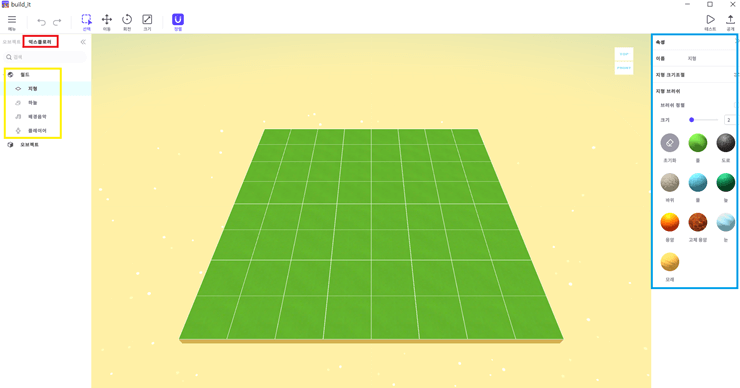
3-3) '오브젝트' 배치
[방법: '오브젝트'Tab 클릭 -> '오브젝트' 메뉴 선택 -> '오브젝트' 배치]
이 단계가 실제 현장에서 건축을 하는 것처럼 건물을 올리고 주변 조경을 하고 내부 인테리어를 하는 과정이라고 할 수 있어요. 아래 사진 좌상단 빨간 네모 오브젝트 Tab을 클릭한 뒤, 좌측 노란 네모에 있는 '오브젝트'의 메뉴를 선택하면, 파란 네모 위치에 해당 오브젝트들이 표시되는데, 이중에 내가 원하는 '오브젝트'를 찾아가면서 적용하기만 하면 되요.
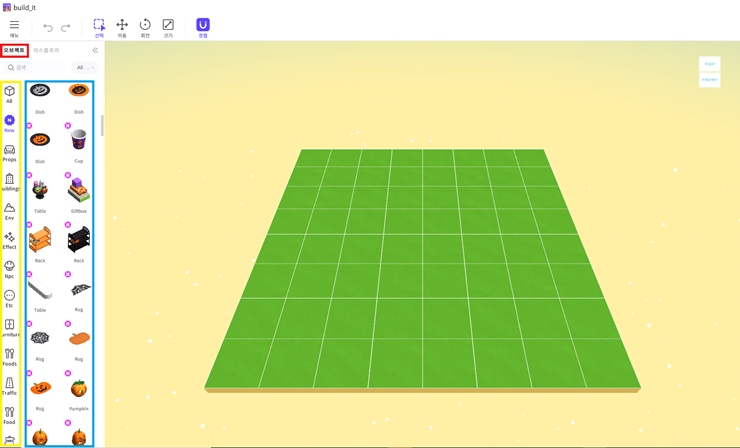
4. 심사제출 및 맵 공개
4-1) 심사제출
[방법: '공개' 클릭 -> 신청양식 작성 -> 제출하기]
이렇게 완성한 맵을 제페토에 신청양식과 함께 심사제출 하면 되는데요, 심사 기간은 공식적으로 최소 2주이지만, 저는 2일만에 통과가 되었어서 상황에 따라 다르다고 보는게 맞을 것 같아요.
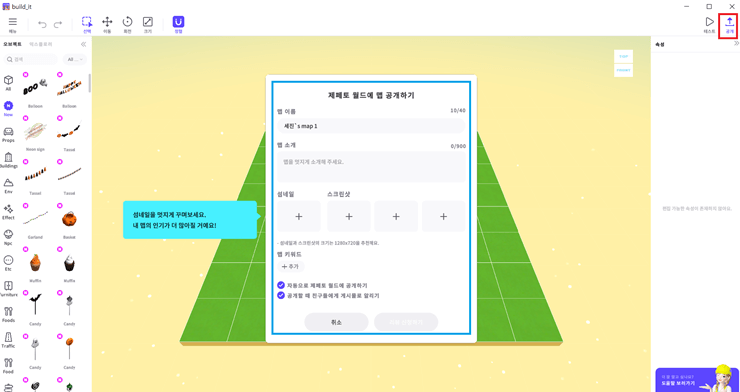
4-2) 맵 공개
맵이 심사에서 통과하면 아래 사진처럼 제페토 계정 '맵' Tab에 개장되는데요, 아래 사진은 제가 얼마 전 만들었던 할로윈 이벤트 맵 '할로윈 판타지'에요. 친구들이 제가 만들어놓은 점프게임을 통과해서 최종 목적지인 할로윈 파티가 열리는 성에 도착하였고, 인증샷도 공유해 주었어요^^
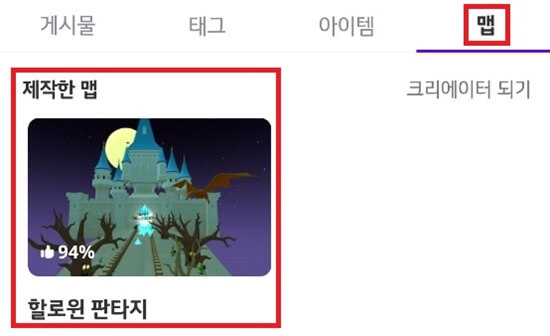
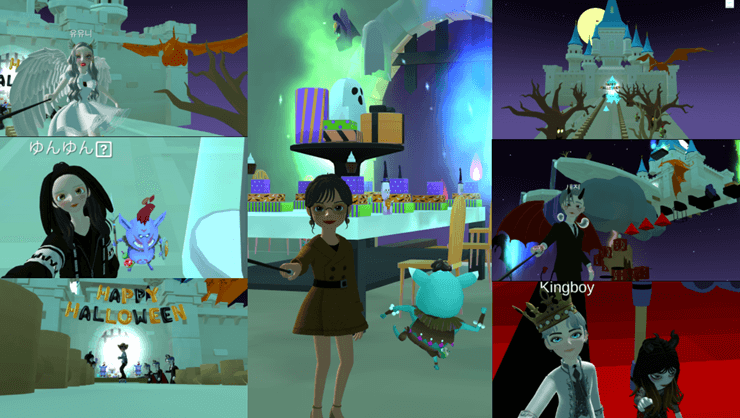
'재밌는 트랜드' 카테고리의 다른 글
| 마이크로소프트 팀즈(MS Teams) 메타버스와 연계점 및 사용방법 #19 (1) | 2021.12.09 |
|---|---|
| 제페토 피드, 제페토 편집영상 만들기, 제페토 드라마 , 메타버스 체험 #18 (1) | 2021.11.18 |
| 구 페이스북이 메타로 기업명을 변경한 이유와 이루고 있는 변화들(NFT 호라이즌 마켓플레이스) #16 (0) | 2021.11.05 |
| 블록체인, 얼마나 알고 있을까요? #15 (5) | 2021.11.01 |
| 제페토 스튜디오 템플릿 사용법(템플릿 다운/ 옷에 무늬 넣기/ 심사제출), 메타버스 체험 #14 (2) | 2021.09.20 |




댓글